Cara Memperbaiki Kesalahan iTunes 3600
Cara Memperbaiki Kesalahan iTunes 3600
Hal ini sangat menyebalkan untuk menemukan kesalahan iTunes 3600 atau kode kesalahan iTunes lainnya setiap kali Anda mencoba mengembalikan atau memperbarui iPhone Anda. Apa yang membuat ini lebih buruk adalah bahwa Anda berakhir dengan telepon bata atau kehilangan data yang parah jika Anda tidak terbiasa dengan langkah pemecahan masalahnya. Anda akan belajar bagaimana mengelola dan mengatasi kesalahan iTunes 3600 ini dalam artikel ini dengan metode yang menyenangkan dan mudah.
Bagian 1. Apa itu iTunes Error 3600
iTunes memiliki banyak kemungkinan masalah yang bisa timbul selama proses update atau restore. Sama seperti kode kesalahan lainnya, mungkin ada berbagai alasan mengapa iTunes error 3600sedang terjadi. Biasanya, kesalahan ini terjadi setiap kali Anda memperbarui ke versi perangkat lunak iOS yang lebih baru atau memulihkan cadangan iPhone dari iTunes Anda. Ini bisa jadi biasanya disebabkan oleh pengaturan jaringan seperti misalnya komputer Anda memiliki akses administrator. Anda perlu login sebagai administrator sebelum Anda dapat menyelesaikan proses restore atau update. Jika Anda login sebagai tamu atau pengguna lain maka Anda perlu mendapatkan akses sebagai administrator sebelum Anda dapat terus mengembalikan iPhone. Penyebab lainnya bisa berupa firewall, proxy, perangkat lunak anti-virus, dan sekuritas jaringan lainnya. Jika kesalahan ini terjadi selama proses pemulihan Anda saat menggunakan komputer kerja maka cobalah melakukan proses yang sama dengan menggunakan komputer pribadi atau komputer Anda sendiri. Kesalahan iTunes 3600mudah diperbaiki jika Anda mengikuti panduan pemecahan masalah. Beberapa kode kesalahan iTunes biasanya disebabkan oleh salah satu dari berikut ini:
- Upgrade iOS
- Jailbreaking perangkat iOS
- Pulihkan dari iCloud atau iTunes
- Update atau Pemulihan yang terganggu
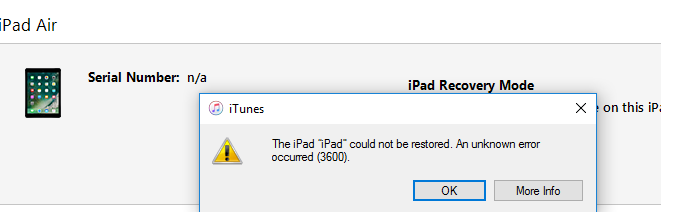
Apa itu iTunes Error 3600
Bagian 2. Apa yang harus dilakukan Saat Anda Terjebak dengan Layar 'Sambungkan ke iTunes'
Bagian yang paling menyebalkan saat Anda mengalami masalah seperti ini adalah karena tidak dapat menggunakan telepon. Ini benar-benar meninggalkan Anda dengan perangkat yang tidak berguna sampai akan diperbaiki. Dengan demikian, kehidupan pribadi dan pekerjaan Anda akan banyak terpengaruh. Sebelum panik, jaga diri Anda terlebih dahulu dengan pemecahan masalah dasar setiap kali Anda menghadapi iTunes Error 3600. Hal yang paling umum yang akan Anda alami saat terjebak di layar ' Sambungkan ke iTunes '. Inilah yang dapat Anda lakukan jika Anda mengalami ini:
- Restart iPhone dengan menekan dan menahan kedua tombol Sleep / Wake dan Volume Down selama sekitar sepuluh detik atau sampai Anda melihat logo Apple. Untuk iPhone 6s dan sebelumnya: gunakan tombol Sleep / Wake dan Home.
- Jika setelah restart Anda masih terjebak di layar ' Connect to iTunes ' maka Anda perlu menginstal ulang iOS.
- Luncurkan iTunes di komputer Anda. Pastikan Anda menggunakan versi terbaru atau Anda bisa mengupdate iTunes terlebih dahulu.
- Hubungkan iPhone 7 plus ke komputer menggunakan kabel USB asli. Setelah koneksi, Anda akan melihat pop-up: " Ada masalah dengan iPhone [nama perangkat Anda] yang mengharuskannya diperbarui atau dipulihkan ."
- Klik Update untuk menginstal ulang iOS saja dan menjaga keamanan data Anda.
Bagian 3. Perbaiki Cepat untuk Menyelesaikan Kesalahan iTunes 3600
Jika setelah Anda mengupdate iTunes ke versi software terbarunya namun tetap saja muncul kesalahan error 3600 , Anda dapat melakukan hal berikut:
Pilihan 1. Perbarui sistem operasi komputer
Untuk Pembaruan Windows
Cara terbaik untuk mengupdate komputer Windows Anda adalah dengan mengaktifkan update otomatis.
Win10
- Klik ikon Start atau Microsoft Windows
- Klik Settings dan kemudian klik Update and Security
- Klik pada update Windows. Untuk klik update manual pada Check for Updates.
- Pilih Pilihan Lanjutan dan klik Pilih bagaimana update diinstal
- Klik Otomatis (disarankan)
Untuk Mac OS Update
- Buka App Store di Mac Anda untuk memeriksa pembaruan perangkat lunak yang tersedia
- Klik Update dari toolbar
- Klik tombol Update saat tersedia dan terus mendownload dan menginstalnya
Win8.1
- Gesek layar dari sudut kanan atau arahkan mouse ke bagian kanan bawah layar dan gerakkan penunjuk ke atas.
- Klik Pengaturan
- Buka Change PC Settings
- Klik Update and Recovery
- Klik Pembaruan Windows. Untuk update manual, klik Check Now.
- Klik pada Pilih bagaimana pembaruan diinstal dan masuk ke Pembaruan Penting
- Klik Install Updates secara otomatis (disarankan)
- Klik Beri saya pembaruan yang disarankan dengan cara yang sama seperti menerima pembaruan penting di bawah Fitur Pembaharuan
- Pilih untuk Beri saya pembaruan untuk produk Microsoft lainnya saat saya mengupdate Windows di bawah Microsoft Update
- Klik Terapkan
Pilihan 2. Miliki restart yang bagus di komputer dan iPhone
Restart iPhone dan komputer Anda untuk menyegarkan sistem. Begitu mereka sudah boot coba coba proses restore di iTunes.
Opsi3. Periksa Pengaturan Komputer dan perangkat lunak Keamanan
Jika Anda tidak dapat membuka iTunes karena kesalahan iTunes 3600, maka cobalah untuk menyelesaikan perangkat lunak keamanan pihak ketiga yang terpasang di komputer.
- Verifikasi apakah komputer tanggal, waktu, zona waktu diatur dengan benar
- Masuk sebagai Administrator, bukan sebagai pengguna atau tamu
- Pastikan Anda hanya memiliki perangkat lunak keamanan tunggal yang berjalan di komputer untuk menghindari konflik seperti kesalahan iTunes 3600
- Untuk sementara, matikan sementara firewall untuk melanjutkan proses pemulihan. Perangkat lunak keamanan lainnya mungkin perlu dihapus sementara.
Bagian 4. Perbaiki iTunes Error 3600 dengan FoneDog Toolkit-iOS System Recovery
Jika semua metode di atas gagal menyelesaikan kesalahan iTunes 3600 , Anda mungkin perlu memperbaiki masalah ini dengan menggunakan alat pihak ketiga. Salah satu program pemulihan sistem yang paling efektif adalah FoneDog Toolkit-iOS System Recovery . Program profesional ini bertujuan untuk memperbaiki semua jenis kode kesalahan iTunes, perangkat pembekuan atau penumpukan, perulangan mulai, terjebak pada logo Apple dan banyak lagi. FoneDog Toolkit - iOS System Recovery menyediakan pemulihan tanpa menyebabkan kehilangan data sehingga dipercaya oleh jutaan pengguna iOS di seluruh dunia. Ini kompatibel dengan semua perangkat iOS termasuk iPhone 7 dan 7 plus terbaru. Untuk menggunakan program ini Anda bisa merujuk ke panduan di bawah ini:
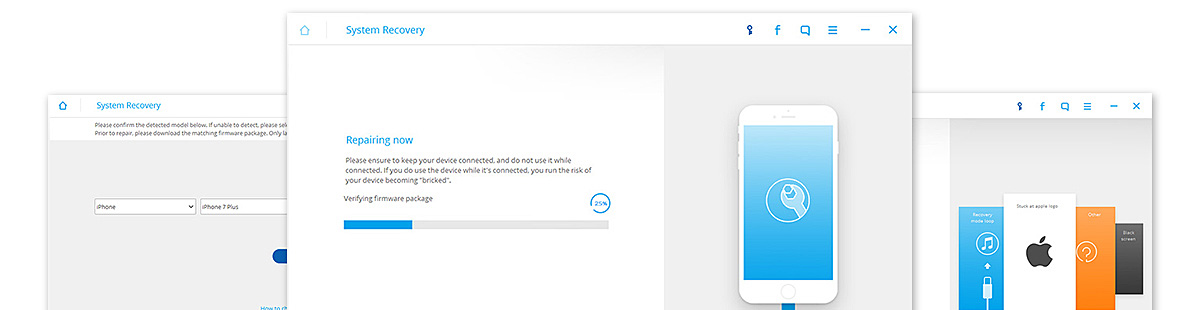
Cara memperbaiki kesalahan iTunes 3600 pada perangkat iPhone

Instal FoneDog Toolkit - iOS Pemulihan Sistem - Langkah 1
Langkah 1. Instal FoneDog Toolkit-iOS Pemulihan Sistem pada Komputer
Pertama, Anda perlu mendownload FoneDog Toolkit- iOS System Recovery dan menginstalnya pada komputer Anda. Ikuti prosedur instalasi dan saat selesai, luncurkan dan masuk ke More Tools dan klik System Recovery. Klik pada masalah sistem yang diinginkan pada pilihan layar yang tersedia.
Langkah 2. Pasang iphone
Setelah program diluncurkan, hubungkan iPhone ke komputer menggunakan kabel USB asli dan tunggu sampai FoneDog Toolkitmengenali perangkat. Klik Mulai untuk melanjutkan.

Sambungkan Komputer ke iPhone dengan USB Asli - Langkah 2
Catatan: Selama tahap ini, Anda perlu mengingat hal berikut:
- Jika iPhone telah dipenjara maka akan dikembalikan ke status non-jailbroken-nya
- Jika iPhone dibuka maka akan terkunci
- IPhone Anda akan diperbarui ke versi iOS terbarunya

Download Paket Firmware di PC - Langkah3
Langkah 3. Download Paket Firmware
Bagian selanjutnya adalah mendownload dan mengekstrak paket firmware perangkat iPhone yang benar dimana Anda harus memasukkan nomor model dan model yang benar. Anda bisa merujuk bagian belakang iPhone untuk rinciannya. Pastikan Anda menyediakan informasi yang benar jika tidak, perangkat bata itu mungkin akan bata permanen. Jika Anda tidak yakin maka Anda bisa online dan memeriksa situs web Apple untuk mendapatkan rincian yang lengkap dan benar. Klik Repair untuk melanjutkan.
Langkah4. Perbaikan, Download, dan iTunes Error 3600 Terselesaikan
Status perbaikan akan memakan waktu lama tapi Anda bisa melihat notifikasi melalui progress bar. FoneDog Toolkit-iOS System Recovery akan mendownload dan mengekstrak firmware dan kemudian memperbaiki semua kesalahan yang ditemukan. Pada titik ini, Anda perlu memastikan bahwa Anda memiliki koneksi internet yang stabil dan selama ini, hindari mengganggu koneksi antara iPhone dan komputer. Setelah beberapa saat, Anda akan melihat tampilan pemberitahuan bahwa iPhone Anda tetap dan kembali ke status normalnya. Ini akan reboot seperti biasa dan semuanya akan baik-baik saja.
Tidak ada data yang dihapus selama proses perbaikan. Anda sekarang akan memiliki versi iOS terbaru yang berjalan di perangkat iPhone Anda dengan semua data tetap utuh. Jika perangkat gagal melakukan boot ulang, Anda mungkin perlu memulai ulang proses. Jika iPhone sama sekali tidak dimulai maka mungkin ada masalah hardware potensial yang bisa Anda laporkan ke dukungan pelanggan Apple.
Tidak ada data yang dihapus selama proses perbaikan. Anda sekarang akan memiliki versi iOS terbaru yang berjalan di perangkat iPhone Anda dengan semua data tetap utuh. Jika perangkat gagal melakukan boot ulang, Anda mungkin perlu memulai ulang proses. Jika iPhone sama sekali tidak dimulai maka mungkin ada masalah hardware potensial yang bisa Anda laporkan ke dukungan pelanggan Apple.

Perbaikan, Download, dan iTunes Error 3600 - Langkah4
Tip:Terkadang Anda mungkin kehilangan data iPhone atau salah menghapus data penting. Jangan khawatir lagi FoneDog memberi Anda alat untuk memulihkan data yang dihapus hanya dalam beberapa langkah!
Bagian 5. Panduan Video: Bagaimana Kita Perbaiki Kesalahan iTunes 3600
Bagian 6. Kesimpulan
FoneDog Toolkit - iOS System Recovery membuat pengalaman mobile Anda selesai. Ini adalah mitra yang hebat untuk semua jenis situasi dan masalah yang rumit seperti kesalahan iTunes 3600. FoneDog Toolkit - iOS System Recovery juga memperbaiki jenis masalah sistem lainnya seperti mode DFU , layar biru dan perulangan mulai, dll yang menghalangi Anda untuk membuat Sebagian besar penggunaan iPhone Anda. FoneDog Toolkit - iOS System Recovery juga membebaskan iPhone, iPad, iPod touch dan menyelesaikan layar putih , mode pemulihan , layar hitam , layar biru , dan layar merah kematian . FoneDog Toolkit - iOS System Recovery hanya memperbaiki kesalahan sekaligus menjaga agar semua data Anda tetap aman. Bagikan kabar baik ini dengan temanmu!









